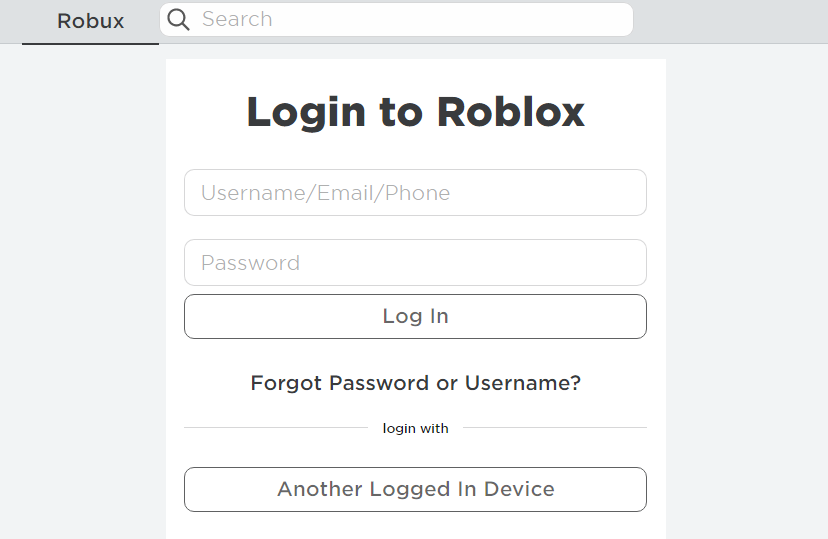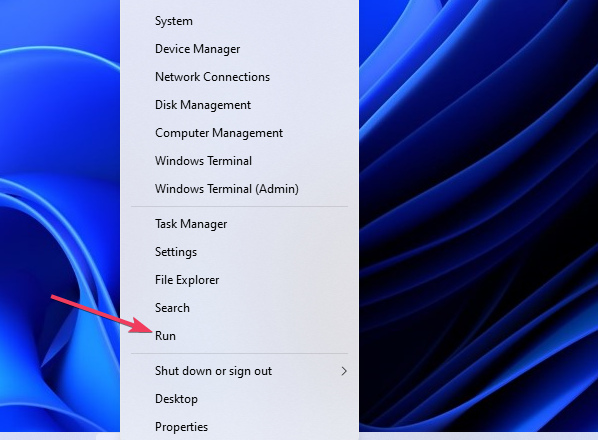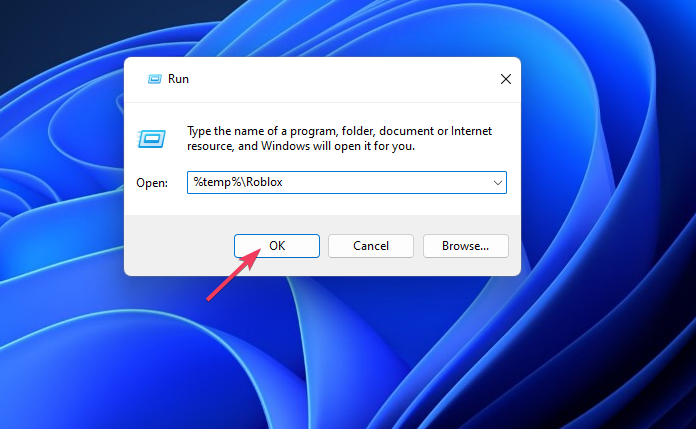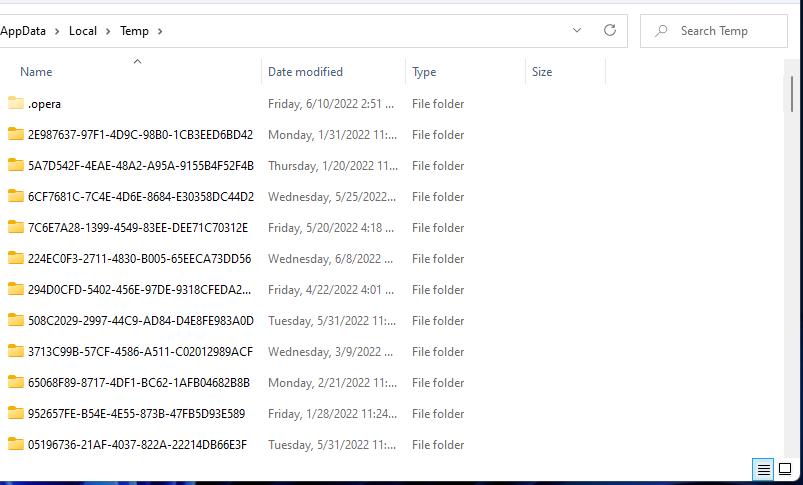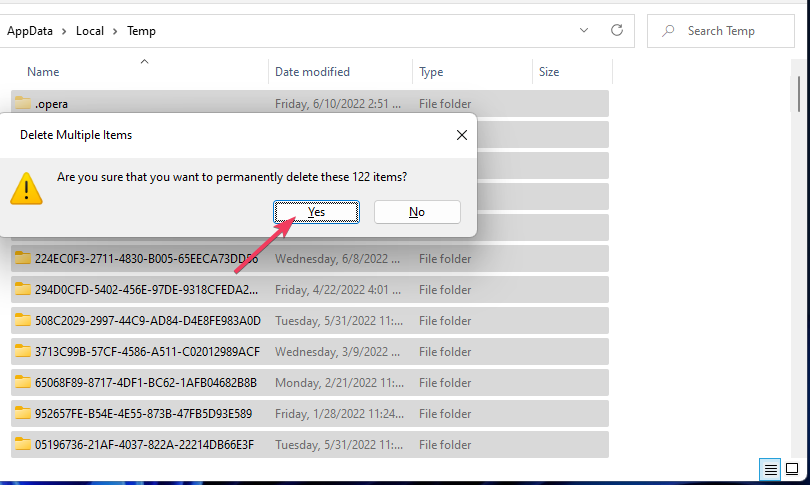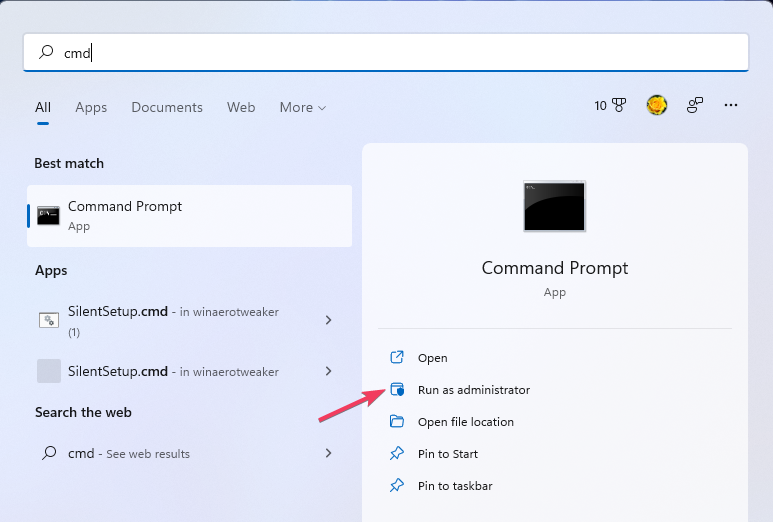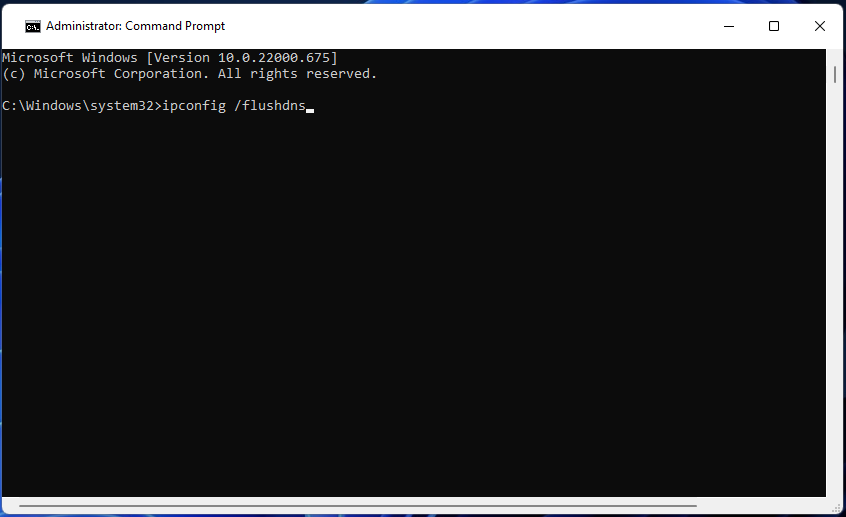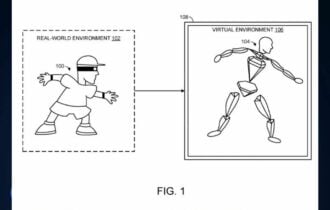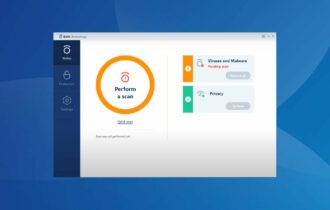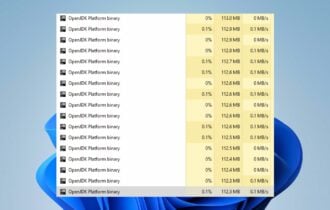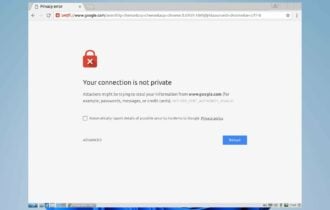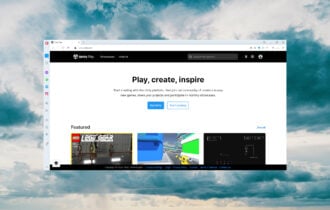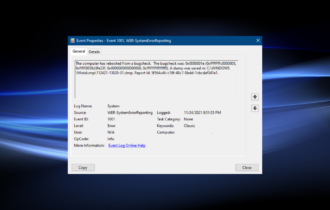Roblox의 오류 코드 264: 해결 방법 3가지
1 min. read
Published on

Roblox는 Windows 및 Apple iOS용 인기 온라인 샌드박스 게임 플랫폼입니다. 그러나 일부 플레이어는 Roblox에서 오류 코드 264 문제를 보고했습니다. 해당 오류 메시지는 다음과 같습니다.
연결 끊김… 동일한 계정이 다른 장치에서 게임을 시작했습니다. 이 장치를 사용하려면 다시 연결하세요. (오류 코드: 264).
결과적으로 해당 문제가 발생할 때마다 플레이어는 Roblox를 플레이할 수 없습니다. 동일한 Roblox 오류 코드를 수정해야 합니까? 그렇다면 아래의 잠재적인 오류 코드 264 수정 사항을 적용해 보세요.
왜 오류 264 Roblox가 계속 발생하나요? 코드 264 오류 메시지에는 문제의 일반적인 원인이 언급되어 있습니다. 이 오류는 플레이어가 다른 기기에서 동일한 계정으로 Roblox를 플레이(실행)하려고 할 때 발생합니다.
그러나 일부 플레이어는 한 기기에서 Roblox를 플레이할 때에도 이 오류를 보고했습니다. 이 경우 게임의 손상된 캐시 데이터가 오류 코드 264의 또 다른 원인일 수 있습니다.
오류 코드 264를 수정하려면 어떻게 해야 하나요?
1. 모든 Roblox 계정에서 로그아웃하세요.
게임을 플레이하는 모든 기기의 모든 Roblox 계정에서 로그아웃했는지 확인하세요. 예를 들어 Windows PC에서 로그아웃하려면 Roblox 오른쪽 상단의 설정을 선택하고 로그아웃 옵션을 클릭하세요.
모든 Roblox 계정에서 로그아웃한 후 Windows PC에만 다시 로그인해 보세요. 이 Roblox 로그인 웹페이지에서 다시 로그인할 수 있습니다.
캐시를 지우고 로그아웃 및 로그인하면 오류 코드 267과 같은 유사한 문제를 해결하는 데 도움이 될 수 있습니다. 자세히 알아보려면 이 가이드를 읽어보세요.
2. Roblox의 캐시 파일 지우기
- Windows + X를 눌러 고급 사용자 메뉴에서 바로 가기 실행 옵션을 선택합니다.
- 실행에 다음 텍스트를 입력하세요:
%temp%Roblox - 확인을 클릭하여 Roblox 데이터 폴더를 엽니다.
- Ctrl + A 키 조합을 눌러 모든 항목을 선택합니다.
- 그런 다음 Shift + 삭제 단축키를 눌러 선택한 데이터를 완전히 삭제합니다.
- 여러 항목 삭제 창에서 예를 클릭합니다.
- 마지막으로 로그아웃했다가 Roblox 계정에 다시 로그인하세요.
3. DNS 캐시 플러시
- Windows에서 파일 검색 도구를 여십시오(보려면 작업 표시줄의 돋보기를 클릭하십시오).
- 그런 다음 검색하려면 여기에 입력하세요 상자에 cmd를 입력하세요.
- 검색 도구 오른쪽에서 관리자 권한으로 실행을 선택하여 명령 프롬프트를 시작합니다.
- 이 플러시 DNS 명령을 입력하고 Return 키를 누르십시오:
ipconfig /flushdns
이 솔루션은 Roblox 오류 코드 E01도 수정할 수 있지만 이 가이드에서는 추가 솔루션을 제공합니다.
iPad용 Roblox 오류 코드 264를 수정하는 방법은 무엇입니까?
위에서 언급한 방법을 적용하여 iPad에서 Roblox를 플레이할 때 발생하는 오류 코드 264를 수정해 보세요. 또한 … 버튼을 탭하고 메뉴 하단에서 로그아웃을 선택하여 Roblox iPad 앱에서 로그아웃할 수 있습니다.
그래도 충분하지 않다면 Roblox 앱을 다시 설치하여 데이터를 삭제하는 것이 좋습니다. 다음 단계에 따라 Roblox iPad 앱을 다시 설치할 수 있습니다.
- 먼저 iPad에서 설정 앱을 탭하세요.
- 설정에서 일반 및 iPhone 저장 공간을 선택하세요.
- 그런 다음 거기에서 Roblox 앱을 선택하세요.
- 그런 다음 Roblox의 앱 삭제 옵션을 탭하세요.
- 마지막으로 Roblox의 Apple Store 페이지 에서 받기를 탭하여 앱을 다시 설치하세요.
Roblox 오류 코드 264 문제를 해결하기 위해 확인된 잠재적 해결 방법은 많지 않습니다. 그러나 Windows 브라우저를 재설정하고 대체 DNS 서버로 전환하는 것은 시도해 볼 가치가 있습니다.
위에 지정된 해결 방법을 적용한 후에도 오류 코드 264를 수정해야 하는 경우 Roblox 지원팀에 문의할 수 있습니다. 그렇게 하려면 이 문의처 페이지 의 양식을 작성하세요.
떠나기 전에 PC를 게임용으로 최적화하고 최상의 경험을 얻을 수 있는 몇 가지 빠른 팁을 확인하세요.
이전에 댓글을 입력하시면 Roblox 오류 코드 264에 대해 이야기하실 수 있습니다. 오류 코드 264를 수정하는 다른 방법을 찾았습니까? 그렇다면 아래에서 이에 대해 알려주십시오.